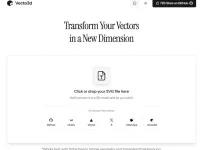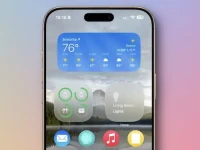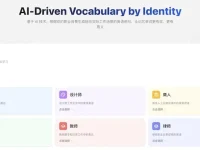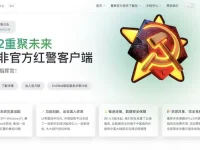很多时候打开别人发送过来的word文档发现其中有很多箭头,但是却不知道word箭头怎么去掉,如果你也有遇到这样的问题,不妨一起来看看接下来为大家提供的这个word文档箭头消除方法,一定能够帮助到你。
去掉word文档中的箭头
一般箭头有两种,一种是向下的箭头的样式,还有一种是回车形状的箭头样式,我们一个个来详细说明如何去除他们。
一、去掉word中的向下箭头
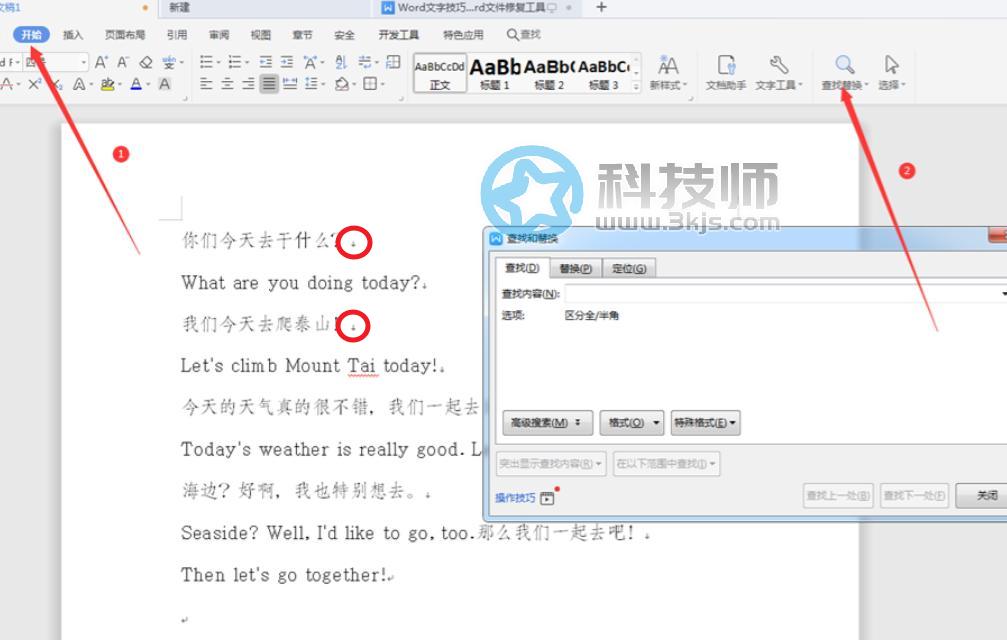
如上图所示,圆圈标注的向下箭头样式,这个如何消除呢?
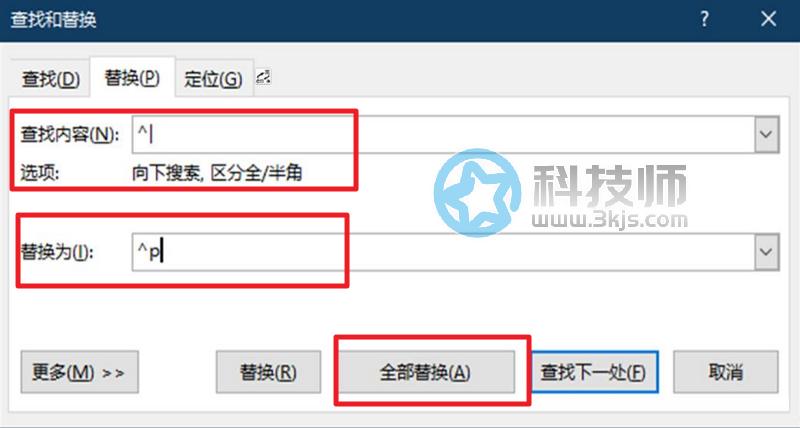
如上图所示,打开Word文档后,按下Ctrl+H快捷键,会弹出“查找和替换”对话框,我们在“查找内容”一栏中输入“^|”,在“替换为”一栏中输入“^p”,然后点击“全部替换”按钮将其批量替换即可消除此类的箭头。
二、消除word中的回车形状箭头
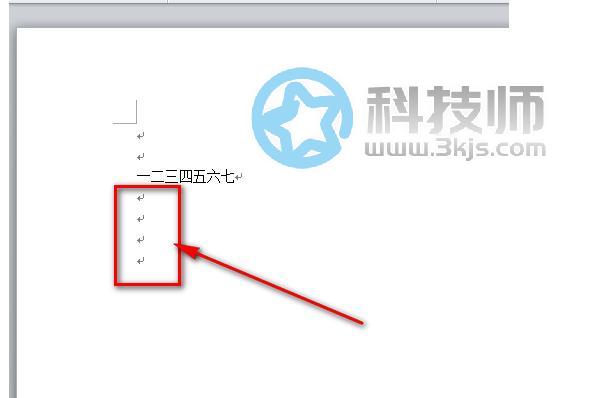
如上图所示,有些人不想要在word中出现图示标注的箭头形状;
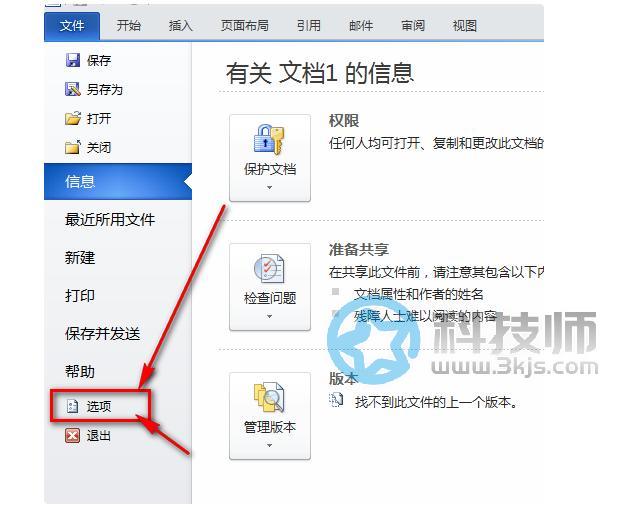
如上图所示,点击“文件”,然后再文件菜单中选择点击“选项”;
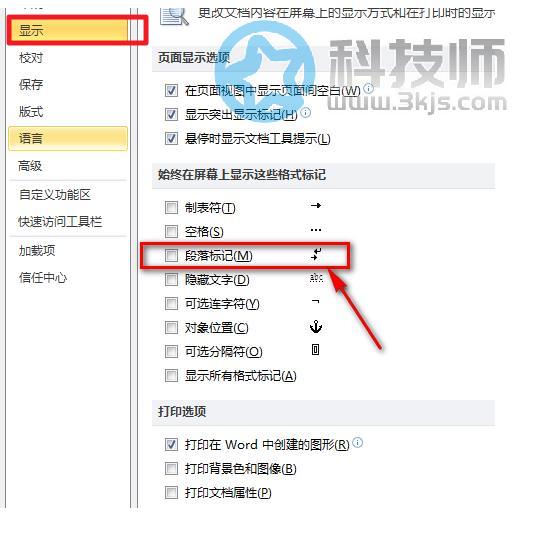
如上图所示,在弹出的“word选项”设置界面中,鼠标点击左侧菜单的一下“显示”,然后右侧设置选项中,把“段落标记”前面的那个勾去掉,这样就能消除掉回车符号形状的箭头了。